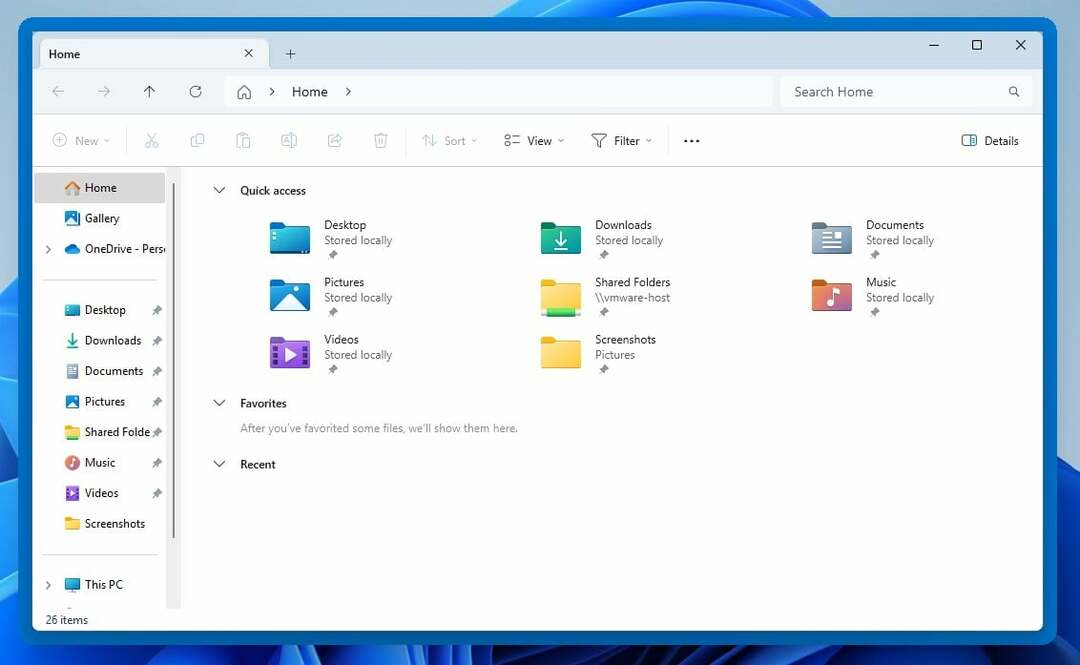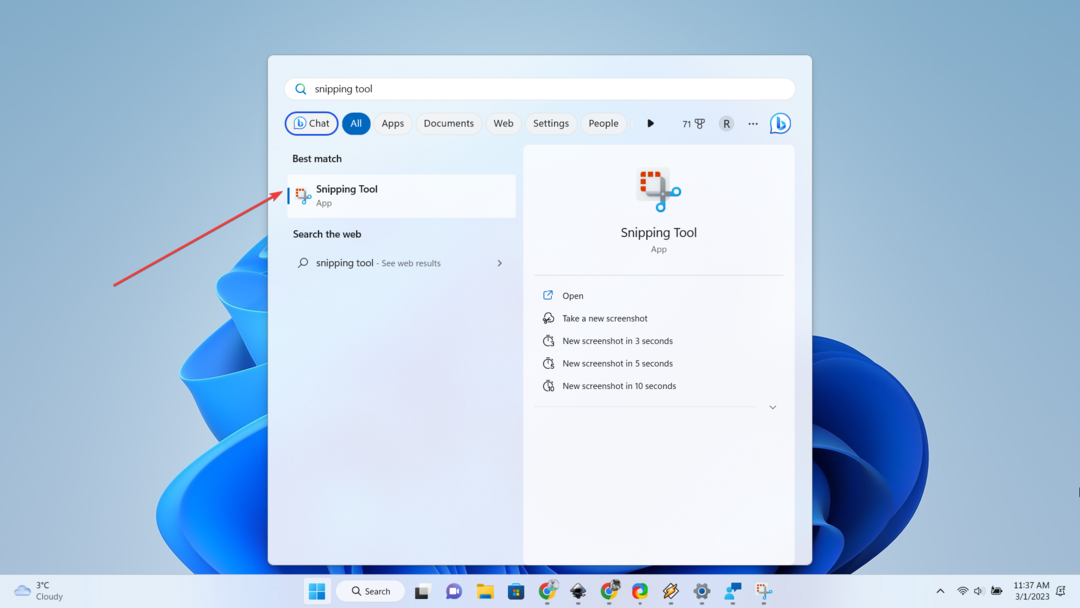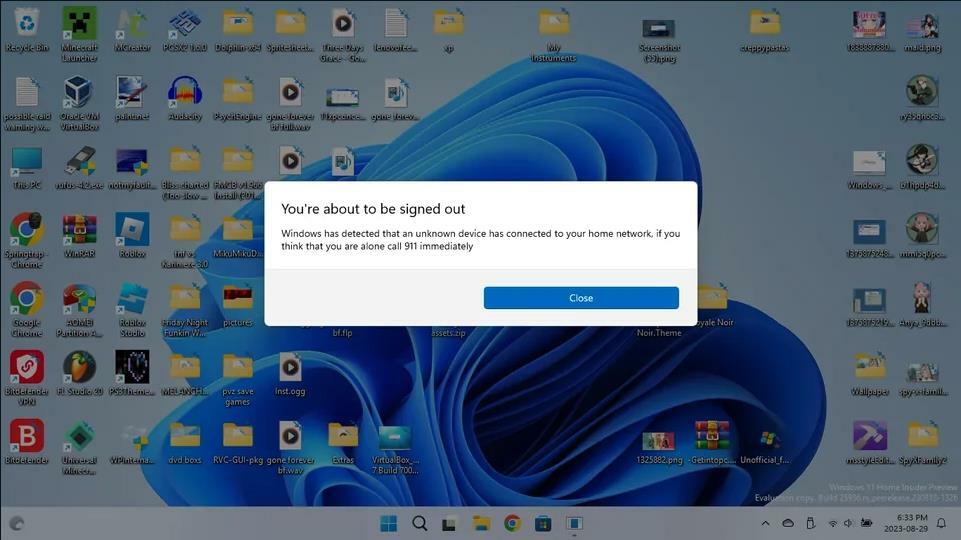Pokreće li se aplikacija Spotify automatski pri pokretanju sustava na vašem Windows računalu? Spotify je uvijek postavljen na automatsko pokretanje kada prvi put instalirate ili se prijavite pomoću svog računa. Pri sljedećem pokretanju sustava, Spotify će se otvoriti, povećavajući vrijeme pokretanja vašeg sustava.
Kako spriječiti otvaranje Spotifyja pri pokretanju sustava Windows 11
Postoji mnogo načina na koje možete zaustaviti pokretanje Spotifyja na vašem računalu. Detaljno smo prikazali sve korake. Slijedite bilo koji od njih i možete onemogućiti značajku automatskog pokretanja Spotifyja.
1. način – Onemogućite automatsko pokretanje unutar Spotifyja
Postoji opcija automatskog pokretanja unutar Spotifyja koju možete isključiti kako biste bili sigurni da se neće automatski probuditi tijekom pokretanja sustava.
Korak 1 - Otvori Spotify aplikacija
Korak 2 - Vidjet ćete svoje slika računa u desnom gornjem kutu. Kliknite to i dodirnite "postavke“.

Korak 3 – Sada samo idite dolje i pronađite "Pokretanje i ponašanje prozora“.
Korak 4 – Ako bolje pogledate, trebali biste vidjeti ovo "Otvorite Spotify automatski nakon što se prijavite na računalo” opcija.
OGLAS
Korak 5 – Samo postavite na "Ne” s padajućeg popisa.

To je to! Zatvorite Spotify i ponovno pokrenite računalo da biste ga isprobali. Spotify se neće pokrenuti pri pokretanju sustava.
2. način – korištenje upravitelja zadataka
Postoji univerzalniji pristup za zaustavljanje pokretanja Spotifyja pri pokretanju sustava. To možete učiniti pomoću Upravitelja zadataka.
Korak 1 - Pokrenite izbornik napajanja pomoću Win+X ključeve zajedno.
Korak 2 - Zatim dodirnite "Upravitelj zadataka” da to otvorite.

Korak 3 – Zatim kliknite na tri–bar i otvorite "Pokretanje aplikacija” kartica.
[Ako ste korisnik Windows 10, to je Pokretanje tab. ]

Korak 4 – Vidjet ćete "Spotify” unos na tom popisu.
Korak 5 – Desnom tipkom dodirnite "Spotify" aplikaciju i dodirnite "Onemogući“.

Na ovaj način možete onemogućiti značajku automatskog pokretanja aplikacije Spotify na vašem računalu.
3. način – korištenje opcije pokretanja u postavkama
Ako ne možete pronaći aplikaciju Spotify u Upravitelju zadataka, koristite aplikacije za pokretanje u postavkama.
Korak 1 - Otvoren postavke korištenjem Win+I ključeve zajedno.
Korak 2 - Zatim dodirnite "aplikacije“.
Korak 3 – Otvori "Pokretanje” popis aplikacija da biste dobili popis svih aplikacija za pokretanje.
OGLAS

Korak 4 – Promijenite "Spotify" aplikacija za "Isključeno” način rada.

Zatvori postavke prozor.
Na ovaj način možete jednostavno onemogućiti automatsko pokretanje aplikacije Spotify na vašem računalu. Nadam se da vam je ovo pomoglo.